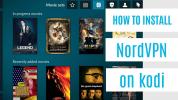Kodi profiilide seadistamine ja haldamine
Siin on Kodi vähetuntud funktsioon, mis võib teile kasulik olla: saate seadistada Kodi profiilid nii, et mitu inimest saaksid sama Kodi süsteemi kasutada. Profiilid võimaldavad teil iga kasutaja jaoks erinevat nahka, võimaldavad teil juurdepääsu sellele piirata konkreetsete kaustade või võrgu ühiskasutuse jaoks ja igaühe jaoks erineva meediumiteegi ja lisandmoodulite jaoks kasutaja. Teil võib olla ka võtmekaartide, RSS-kanalite ja võrgusätete individuaalsed sätted. Kui olete profiilid üles seadnud, on nende vahel väga lihtne vahetada, nii et igal kasutajal oleks oma Kodi-kogemus.
Need profiilid on käepärased, kui teil on lapsi ja soovite seadistada a lastesõbralik versioon Kodi versioonist lihtsama liidese ja piiratud juurdepääsuga videotele või lisandmoodulitele või kui soovite juurdepääsu juurdepääsu jagada oma Kodi süsteemi oma sõpradega, kuid soovite veenduda, et nad ei muudaks ühtegi teie kõige olulisemat seaded. Profiilid on väga kasulikud ka siis, kui olete kogenud kasutaja, kes installib palju erinevaid hoidlaid ja lisandmooduleid, nagu teil võib olla üks testimisprofiil, kus proovite uusi lisandmooduleid, ja teine tavakasutuse profiil, kus hoiate oma lemmiklisandid ühes koht.

Saate valida, kas iga profiil jagab juurdepääsu samale meediumikogule ja meediumiallikate loendile, mis on hea siis, kui soovite, et kõigil oleks juurdepääs samale sisule, või saab piirata iga profiili teegi ja meediumiallika juurdepääsu, nii et saate kohandada iga kasutaja jaoks saadaolevat, mis sobib suurepäraselt teie Kodi lapsesõbraliku versiooni seadistamiseks süsteem.
Selles artiklis tutvustame teid kuidas Kodi profiile seadistada ja hallata et saaksite hakata kasutama seda Kodi alahinnatud ja kasulikku funktsiooni.
30-päevane raha tagasi garantii
Ohutuse ja turvalisuse probleemid Kodi kasutamisel
Kodi tarkvara ise on turvaline, tasuta ja täiesti seaduslik kasutada. Kuid paljudele kasutajatele meeldib installida ka Kodi jaoks lisandmooduleid, mille on loonud kolmandad osapooled. Mõni neist lisandmoodulitest võimaldab teil autoriõigustega kaitstud voogesitust sisu nagu filmid või TV saated maksmata, mis on üldiselt ebaseaduslik. Kui kavatsete kasutada lisandmooduleid, peate olema ettevaatlik, sest justkui satuksite autoriõigustega kaitstud sisule ebaseaduslikult juurde, siis võite trahvi tasuda.
Kodi lisandmoodulite kasutamisel end turvaliselt hoides, soovitame kasutada VPN-i. See on tarkvaraosa, mis krüpteerib kõik teie andmed enne Interneti kaudu saatmist, nii et keegi ei saaks teie Interneti-tegevust jälgida.
Me soovitame IPVanish Kodi kasutajatele

Kodi kasutajatele soovitatav VPN-i pakkuja on IPVanish. Sellel on uskumatult kiire ühenduse kiirus, mis sobib suurepäraselt video voogesitamiseks, ning sellel on tugev 256-bitine krüptimine ja teie andmete kaitsmiseks range logimisreeglid. Serverivõrgus on enam kui 850 serverit 60 riigis, nii et leiate hõlpsalt oma vajadustele vastava serveri ja tarkvara on saadaval Androidi, iOS-i, personaalarvuti ja Maci jaoks.
*** IPVanish pakub 7-päevast raha tagasi garantii, mis tähendab, et teil on nädal aega riskivaba testimiseks. Pange tähele, et Sõltuvusnäpunäited, mida lugejad saavad säästa siin tohutult 60% IPVanishi aastaplaani kohta, langetades kuuhinna vaid 4,87 dollarini kuus.
Kuidas luua uus profiil Kodis
Kodi profiilide kasutamise alustamiseks peate esmalt seadistama uue profiili. Vaikeprofiiliks, mida olete juba kasutanud, nimetatakse Põhikasutaja ja see on Kodi administraatori konto. Saate seadistada suvalise arvu teisi profiile, et anda igale kasutajale ja individuaalsele Kodi välimusele ja sisule ning erinevale sisule juurdepääs. Profiilide abil saate näiteks juurdepääsu anda konkreetsetele kaustadele või võrgu ühiskasutusele erinevad nahad erineva stiili jaoks ja juurdepääs erinevale lisandmoodulite või meediumite komplektile allikad. Võite soovida näiteks ühte profiili regulaarseks kasutamiseks ja ühte profiili testimiseks. Või võiksite soovida ühte profiili teie jaoks ja teist oma majakaaslase jaoks, et saaksite vaadata telesaadete erinevaid episoode ja igaüks saaksite oma vaatamist jälgida. Või võiksite soovida profiili iga oma pereliikme kohta, et saaksite juurdepääsu oma noorematele Kodi kasutajatele ainult eakohasele sisule.
Kodi uue profiili seadistamiseks toimige järgmiselt.
- Alustage oma teelt Kodi avaekraan

- Minema Seadistused klõpsates ikooni, mis näeb välja nagu hammas
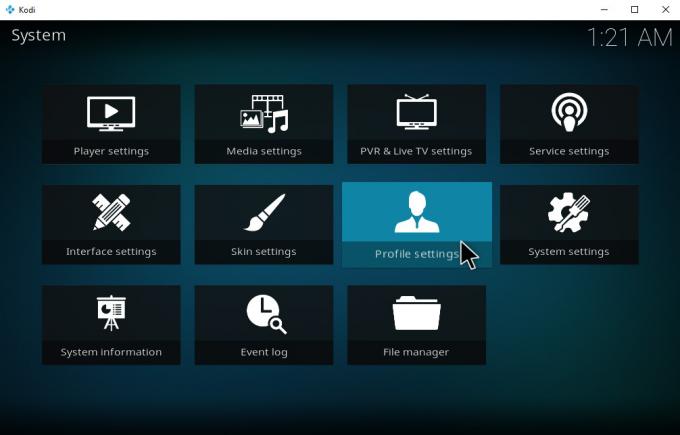
- Kliki Profiili seaded
- Valige Profiilid vasakpoolsest menüüst
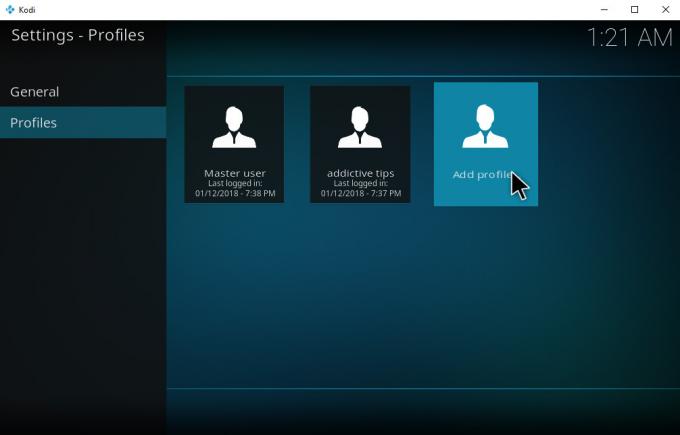
- Nüüd näete kõiki juba loodud profiile. Kui olete esimest korda uue profiili seadistamas, on siin ainult üks profiil, mida nimetatakse Põhikasutaja. Uue profiili loomiseks klõpsake nuppu Lisa profiil ... paremal

- Ilmub tekstisisestuskast Profiili nimi. Andke oma profiilile nimi. Siin kutsume seda uus
- Kliki Okei

- Nüüd näete sisestuskasti, mis ütleb Sirvige kausta. Te ei pea siia midagi sisestama. Jätke see lihtsalt tühjaks ja klõpsake nuppu Okei

Ülaltoodud toimingud suunavad teid aadressile Muuda profiili aken, kus saate määrata uue profiili valikud:
- Profiili nimi - siin saate oma profiili nime muuta
- Profiili pilti - siin saate igale profiilile lisada pildi, et oleks soovitud profiili leidmine hõlbus
- Profiilikataloog - siin valite kausta, kuhu profiili individuaalsed seaded salvestatakse
- Lukustuseelistused - see võimaldab teil lukustada oma muusika, video, piltide, programmide, failihalduri ja seadete eelistused numbrilise parooli, tekstparooli või nupukombinatsiooniga. See sobib hästi laste (või teie sõprade!) Profiilide seadistamisel ja soovite, et nad ei saaks teie seadeid tahtmatult muuta ega kustutada.
-
Meediumiteave - see suvand võimaldab teil iga profiili jaoks eraldi teavet meediumitükkide kohta. Teil on järgmised valikud:
- Eraldi - Profiilidel on eraldi meediumiteave täieliku juhtimisega
- Vaikeväärtusega aktsiad - Jagab meediumiteavet vaikekasutajaga täieliku kontrolli all
- Vaikeväärtusega aktsiad (ainult lugemiseks) - Jagab meediumiteavet vaikekasutajaga ja lukustatakse peakoodiga
- Eraldi (lukustatud) - Profiilil on eraldi meediumiteave, kuid seda saate muuta ainult põhirežiimi lubamisega.
-
Meedia allikad - see suvand võimaldab teil iga profiili jaoks eraldi meediumiallika. Teil on järgmised valikud:
- Eraldi - Profiilidel on eraldi meediumiallikad, millel on täielik kontroll
- Vaikeväärtusega aktsiad - Jagab meediumiallikaid vaikekasutajaga täieliku kontrolli all
- Vaikeväärtusega aktsiad (ainult lugemiseks) - Jagab meediumiallikaid vaikekasutajaga ja lukustatakse peakoodiga
- Eraldi (lukustatud) - Profiilidel on eraldi meediumiallikad, kuid neid saate muuta ainult põhirežiimi lubamisega.
Kui te ei tee ülaltoodud seadetes ega meediumiallikates muudatusi, ilmub dialoogiboks, kus küsitakse, kas soovite Alustage värskete sätetega või kopeerige vaikimisi. Asjade lihtsuse huvides on tõenäoliselt kõige parem lihtsalt vaikimisi kopeerida ja sätteid vastavalt vajadusele redigeerida. Näitame teile hiljem sellest lähemalt.
Profiilide vahetamine Kodis
Kui olete soovitud profiilide arvu seadistanud - võib-olla soovite, et kaks erinevat Kodi versiooni kasutaksid ühte testimiseks, või soovite soovite oma pere iga liikme jaoks profiile - siis saate hõlpsalt profiilide vahel vahetada mõne muu profiili vahel kogemus. Kodi profiilide vahetamiseks toimige järgmiselt.
- Alustage oma teelt Kodi avaekraan
- Minema Seadistused klõpsates ikooni, mis näeb välja nagu hammas
- Kliki Profiili seaded
- Valige Profiilid vasakpoolsest menüüst
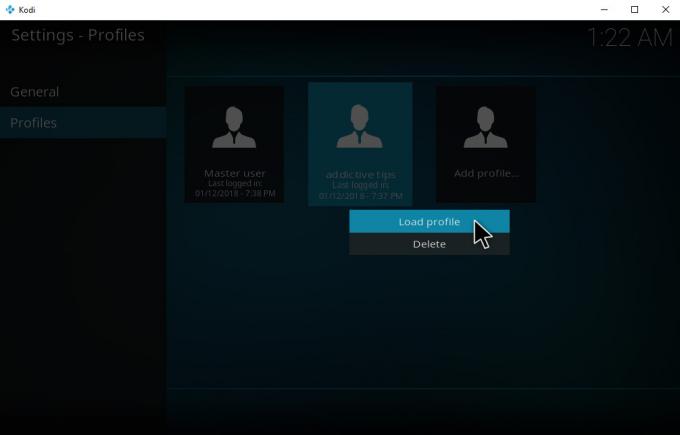
- Leidke profiil, mida soovite laadida ja paremklõps selle kallal
- Valige Laadige profiil hüpikust

- Oota vaid hetk ja Kodi laadib end uuesti. Nüüd näete, et olete kohal uus profiil
- Teise võimalusena võite kasutada ka kuumad võtmed profiilide vahetamiseks, kui need on lubatud. Laadimisprofiili toiming tuleb siduda võtmega, kasutades nuppu LoadProfile funktsiooni võtmekaardid.xml dokument.
Kodi profiilisätete reguleerimine
Kui olete oma profiilid üles seadnud ja saate nende vahel vahetada, on veel mõned väikesed seaded, mida võiksite kohandada. Vaikimisi on profiilid seadistatud selliselt, et igal kasutajal oleks hõlbus ühelt profiililt teisele üle minna. Kuid võib-olla soovite piirata juurdepääsu oma profiilidele, et kõik saaksid kasutada ainult oma profiile ja mitte kellegi teise. Sel juhul peate lihtsalt profiilide jaotises kohandama mõnda seadet. Seda saate teha järgmiselt.
- Alustage oma teelt Kodi avaekraan
- Minema Seadistused klõpsates ikooni, mis näeb välja nagu hammas
- Kliki Profiili seaded
- Valige Üldine vasakpoolsest menüüst

- Siin näete kahte võimalust:
- Kuva sisselogimisekraan käivitamisel - see suvand määrab, kas teil palutakse igal Kodi käivitamisel profiili sisse logida. Kui te ei pane pahaks, et teised inimesed pääsevad teie profiilile juurde, võite selle välja lülitada. Kui soovite aga oma profiili lukustada - näiteks kui teie profiilil on lisandmooduleid ja sisu, mida pole sobib lastele, kuid soovite siiski, et teie lapsed saaksid kasutada oma profiile - siis võite selle lüliti sisse lülitada peal. Nüüd, kui Kodi käivitub, palutakse teil valida profiil ja sisestada oma parool.
- Automaatne sisselogimine käivitamisel - see suvand kontrollib, millisesse profiili Kodi käivitamisel sisse logitakse. See on tavaliselt seatud Viimati kasutatud profiil, mis tähendab, et seda, kumb profiili viimati enne Kodi sulgemist kasutati, kasutatakse järgmisel sisselogimisel uuesti. Kui soovite seda muuta, saate selle suvandi vaikeseadeks ka mõnele oma profiilile seada, klõpsates profiili nimel Profiili nimi hüpik. Näiteks võib teil olla oma pere iga liikme kohta eraldi profiil ja ka perekonna profiil, mis laaditakse vaikimisi ja sisaldab sisu, mida te kõik koos vaatate.
Järeldus
Kodi profiilid on abiks erinevates olukordades, kui soovite jagada oma Kodi süsteemile juurdepääsu teiste kasutajatega või kui soovite proovida midagi uut. Saate iga profiili kohandada vastavalt oma soovidele ning profiilide parooli lisamiseks on ka võimalusi, et suurendada turvalisust ja takistada inimesi valede profiilide kasutamisel. Samuti võite valida, kas jagada raamatukogusid ja meediumiallikaid profiilide vahel või mitte, sõltuvalt sellest, millist juurdepääsu soovite igale kasutajale anda.
Profiili seadistamine võtab vaid mõne minuti ja kui see on tehtud, on seda väga lihtne vahetada profiilide vahel või sisselogimiskuva seadistamiseks, nii et kasutajad peaksid profiili valimisel alustama üles Kodi.
Kas kasutate profiile oma Kodi süsteemis, oma pere jaoks või testimiseks? Andke meile teada, kui leiate, et see on allolevates kommentaarides kasulik funktsioon.
otsing
Viimased Postitused
Kuidas installida NordVPN Kodile
Avatud lähtekoodiga meediumikeskuse tarkvara Kodi on tänu oma paind...
Kuidas installida CyberGhost Kodile
Kui olete tavaline Kodi kasutaja, võite olla kuulnud nõuandeid, et ...
Laste koobas Kodi Addon
Paljud vanemad on seljataga piduliku hooaja ja kevadega siiski pisu...